黑鯊裝機大師本地模式安裝教程
 2018/03/08
2018/03/08
 548
548
黑鯊裝機大師的本地模式,其實就是把PE系統文件導入到電腦的某個盤符,相當于U盤啟動模式。只不過把U盤喚出了電腦硬盤來啟動PE系統。這樣做是為了在沒有U盤的情況下能夠進入PE系統。下面小編提供黑鯊裝機大師本地模式安裝教程希望對大家有所幫助。
一、打開黑鯊裝機大師,來到U盤啟動選項卡下的本地模式。
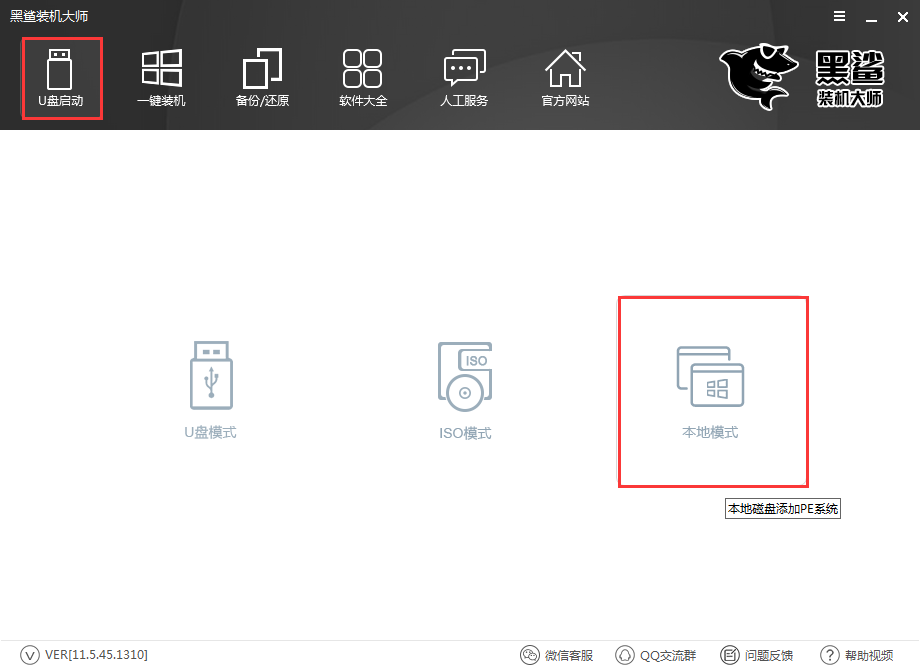
二、在右下角選擇PE版本。黑鯊裝機大師為我們提供了適合一般用戶使用的初級版和可連接網絡上網的高級版。下面在此選擇的是高級版。
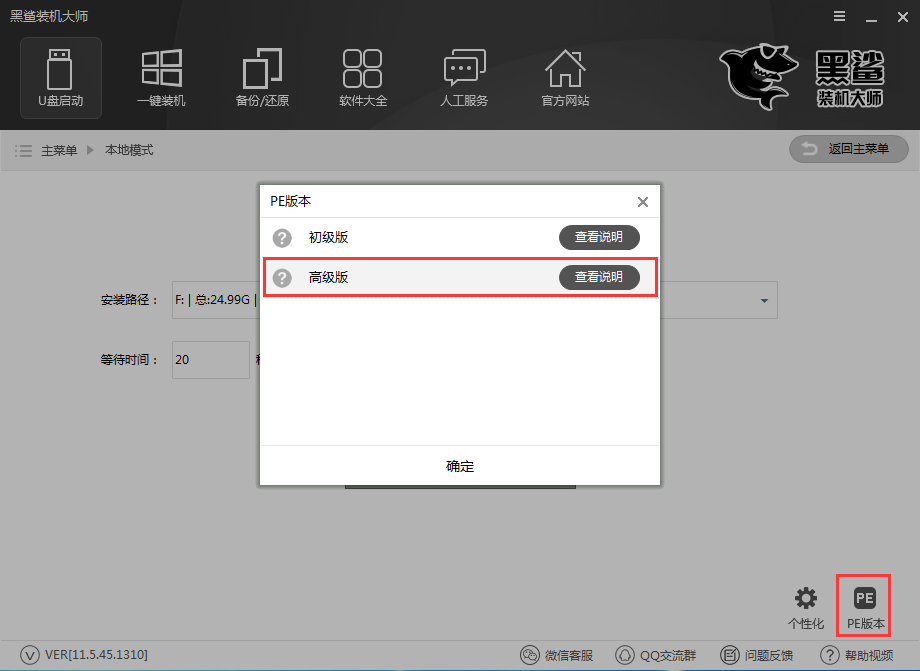
三、接下來選擇所要安裝的路徑,然后點擊一鍵安裝。要注意的是,本地模式不可安裝到系統C盤內。小編在此選擇的是D盤。

四、點擊安裝后,黑鯊裝機大師就會幫我們下載PE系統,并進行安裝。這個過程需要等待一段時間。
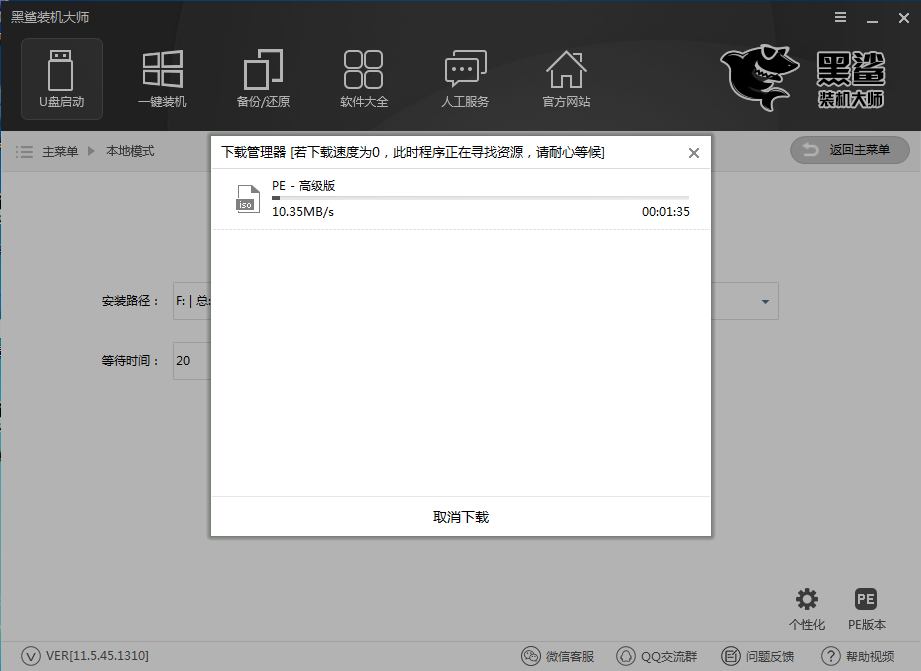
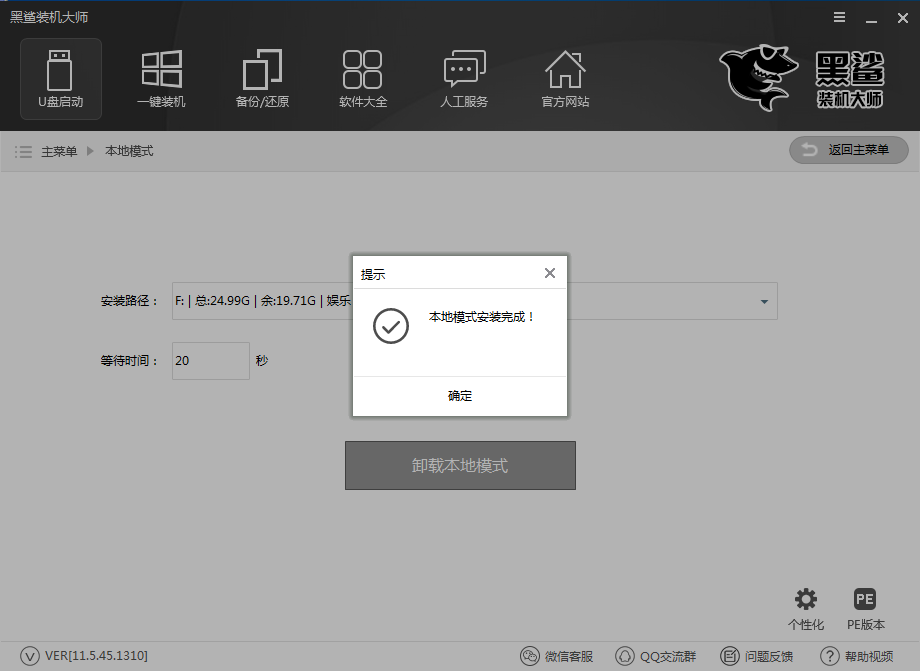
五、本地模式安裝完成后,重啟電腦。在開機選項中可以看見本地模式,回車進入。
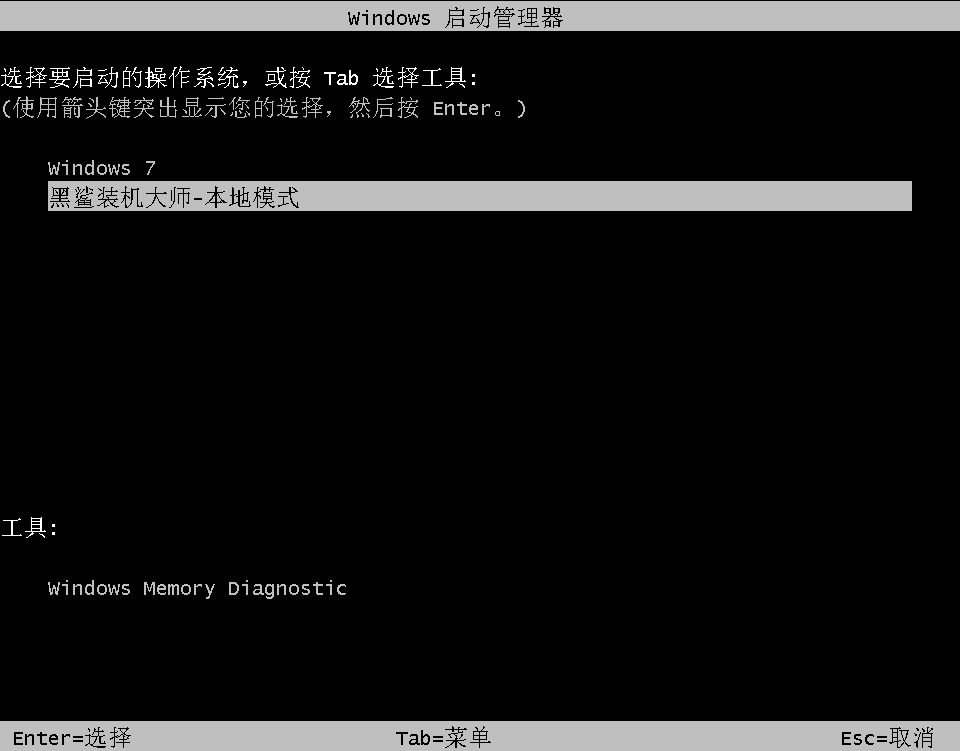
六、進入到PE選擇界面,根據自己的機型選擇進入。一般現在都是新機型,選擇“Windows ws 8 PE(新機型)”,如果是舊機型則選擇“Windows ws 2003 PE(舊機型)”。
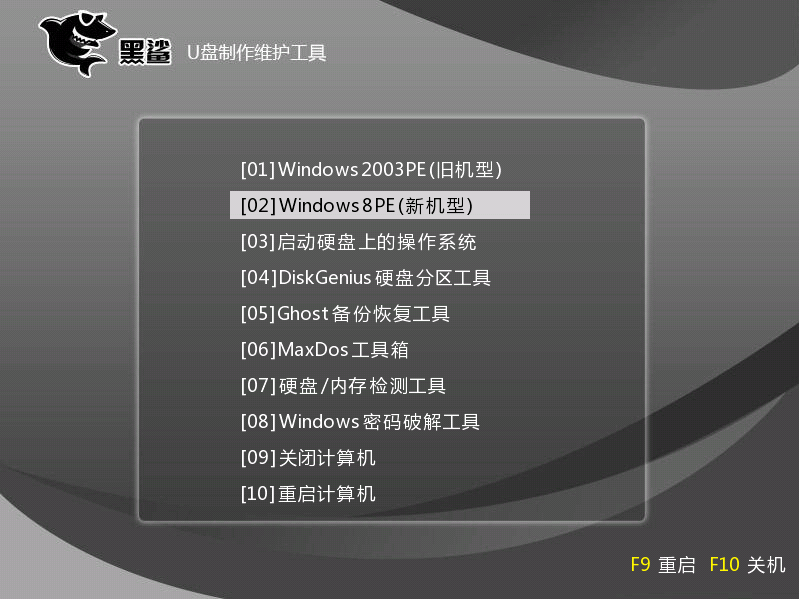
七、接下來根據自己的電腦位數選擇進入。64位的選擇“Windows ws 8 PE 64位”,32位的選擇“Windows ws 8 PE 32位”。一般和小編一樣都是選擇64位的。
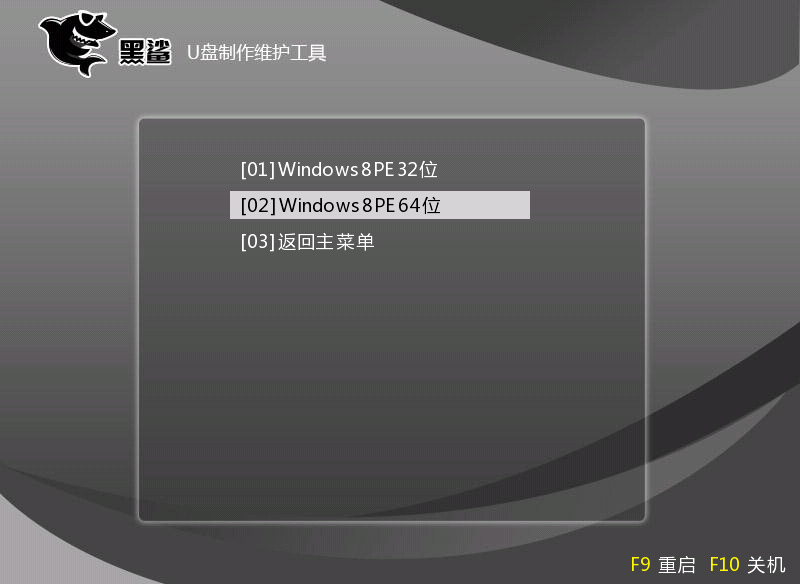
八、進入到PE界面,會彈出是否備份系統,根據需要進行選擇。
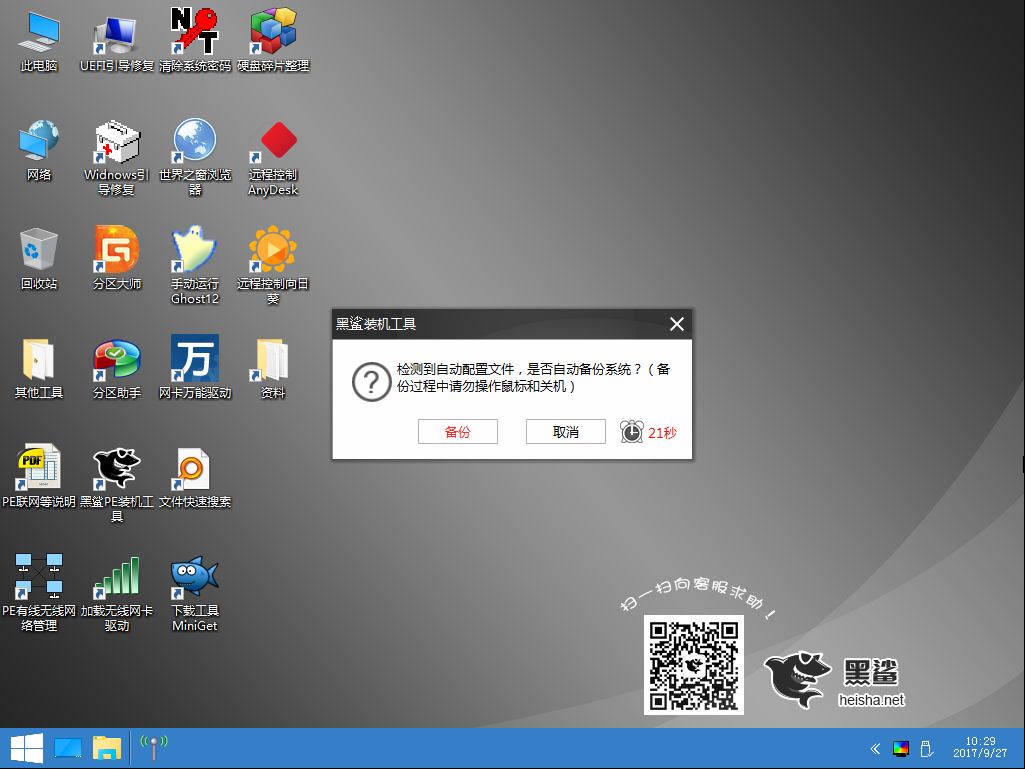
以上就是小編給大家帶來的黑鯊裝機大師本地模式安裝教程。沒有U盤但又想進入PE系統進行操作的用戶,可以給電腦安裝本地模式。
